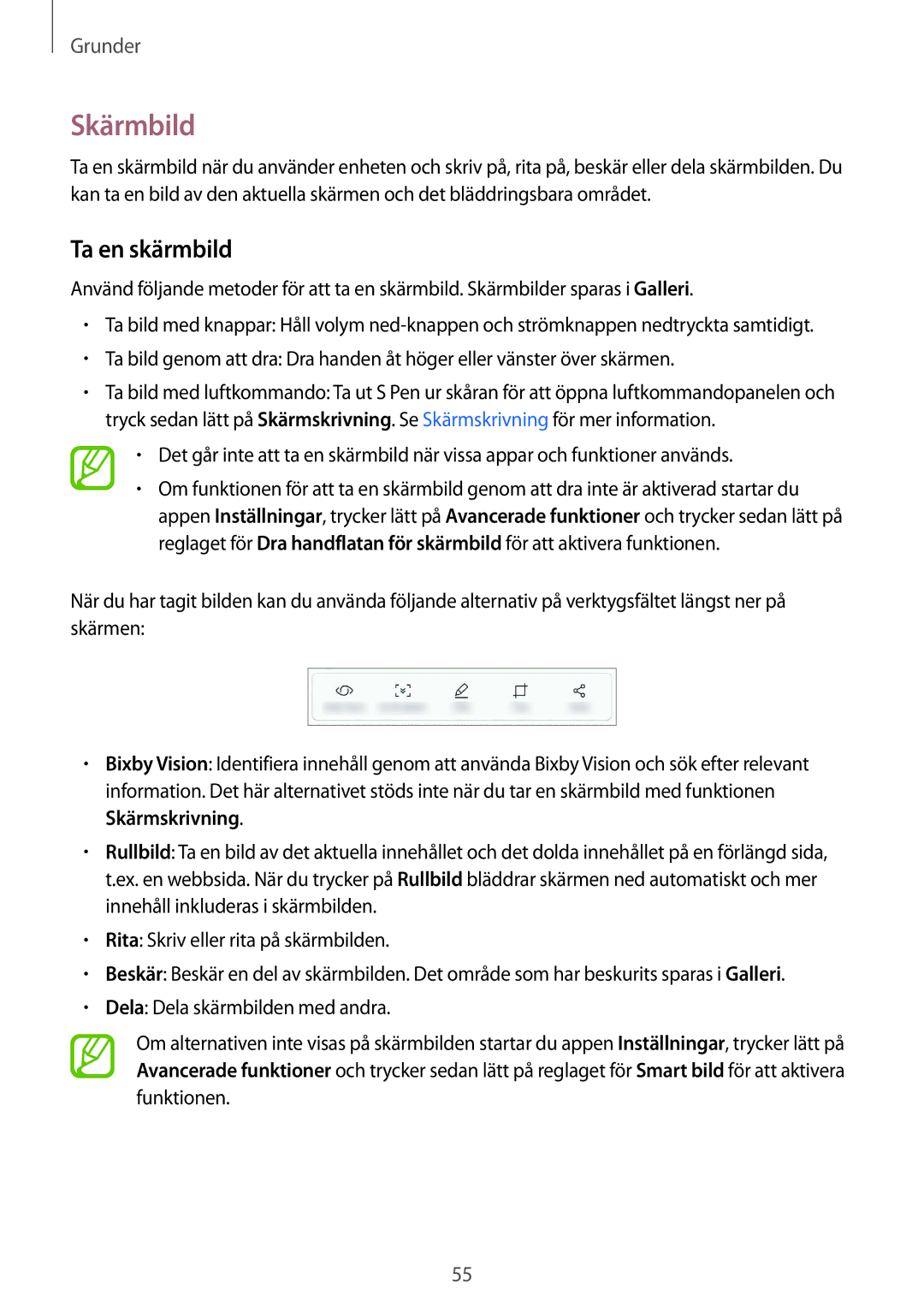Grunder
Skärmbild
Ta en skärmbild när du använder enheten och skriv på, rita på, beskär eller dela skärmbilden. Du kan ta en bild av den aktuella skärmen och det bläddringsbara området.
Ta en skärmbild
Använd följande metoder för att ta en skärmbild. Skärmbilder sparas i Galleri.
•Ta bild med knappar: Håll volym
•Ta bild genom att dra: Dra handen åt höger eller vänster över skärmen.
•Ta bild med luftkommando: Ta ut S Pen ur skåran för att öppna luftkommandopanelen och tryck sedan lätt på Skärmskrivning. Se Skärmskrivning för mer information.
•Det går inte att ta en skärmbild när vissa appar och funktioner används.
•Om funktionen för att ta en skärmbild genom att dra inte är aktiverad startar du appen Inställningar, trycker lätt på Avancerade funktioner och trycker sedan lätt på reglaget för Dra handflatan för skärmbild för att aktivera funktionen.
När du har tagit bilden kan du använda följande alternativ på verktygsfältet längst ner på skärmen:
•Bixby Vision: Identifiera innehåll genom att använda Bixby Vision och sök efter relevant information. Det här alternativet stöds inte när du tar en skärmbild med funktionen Skärmskrivning.
•Rullbild: Ta en bild av det aktuella innehållet och det dolda innehållet på en förlängd sida, t.ex. en webbsida. När du trycker på Rullbild bläddrar skärmen ned automatiskt och mer innehåll inkluderas i skärmbilden.
•Rita: Skriv eller rita på skärmbilden.
•Beskär: Beskär en del av skärmbilden. Det område som har beskurits sparas i Galleri.
•Dela: Dela skärmbilden med andra.
Om alternativen inte visas på skärmbilden startar du appen Inställningar, trycker lätt på Avancerade funktioner och trycker sedan lätt på reglaget för Smart bild för att aktivera funktionen.
55